Как фискальники атол использовать в качестве принтера
Фискальные регистраторы (так называется кассовый аппарат, управляемый полностью с компьютера) и АСПД (так называется фискальный регистратор, лишенный фискального модуля и не являющийся т.о. кассовым аппаратом с т.з. Закона) марки FPrint, выпускаемые фирмой АТОЛ - это отличное, надежное решение для бизнеса. Гм. Нет, правда отличное и действительно надежное: автору этой статьи удалось поработать с чековыми принтерами разных производителей, и FPrint - это действительно одно из лучших решений для печати чеков.
Однако, к сожалению, не все так безоблачно. Компании, производящие замечательное оборудование, очень часто делают совершенно отвратительные программы, которые должны этим оборудованием управлять, и фирма АТОЛ, производитель FPrint'ов, к сожалению, не является исключением из этого правила. Программа настройки ФР FPrint, поставляемая с самим устройством и называющаяся почему-то "Тест "Драйвер ККМ" (почему "тест", если используется она в основном для настройки? Почему "драйвер", если настраиваем мы собственно устройство?) имеет совершенно пугаюший внешний вид:
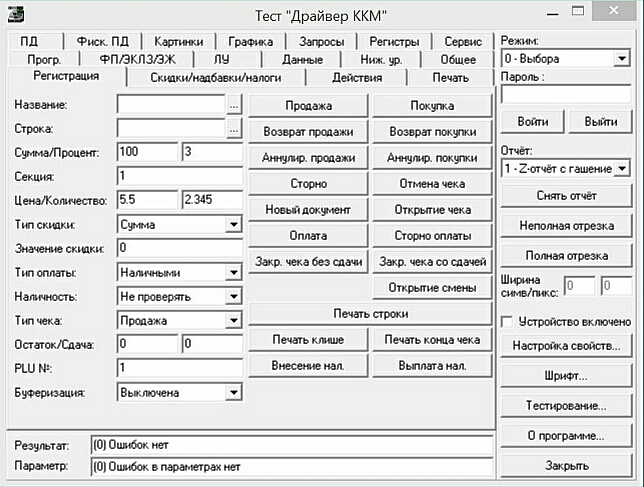
Показывать такую программу неискушенному человеку, на наш взгляд, просто опасно :)
С другой стороны, у пользователей программы Тирика-Магазин (а наша компания разрабоатывает именно эту программу, попробуйте: www.tirika.ru) иногда возникает необходимость настроить внешний вид кассового чека "под себя", и мы решили написать специальную программу, которая позволит это сделать. Эта программа совершенно бесплатна, а вы можете скачать ее здесь.
Скачав этот архив, распакуйте его содержимое в какую-нибудь папку на жестком диске вашего компьютера, и вы увидите, что он включает в себя два файла: Инструкция.rtf (тот самый текст, который вы сейчас читаете) и FPrintCfg.exe - собственно программа настройки фискального регистратора фирмы FPrint.
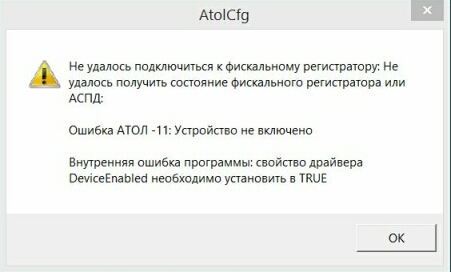
то это будет означать, что вы либо не подключили ваш фискальный регистратор к компьютеру, либо забыли его включить, либо не установили драйвер фискального регистратора фирмы АТОЛ. В этом случае вам необходимо обратиться с просьбой о помощи в подключении FPrint к компьютеру к специалистам.
Если же все было подключено правильно, то после запуска программы вы увидите главное окно программы настройки внешнего вида кассового чека:
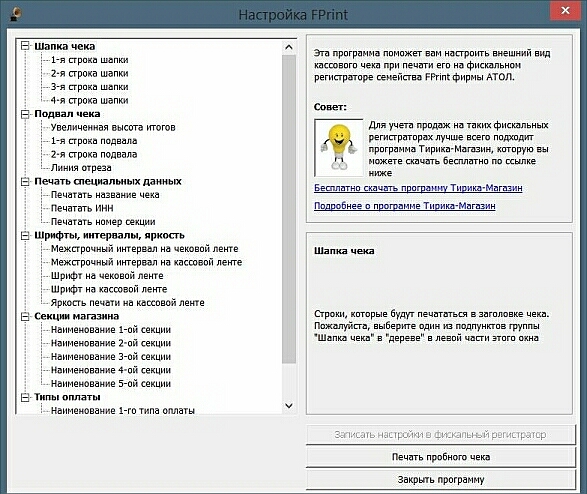
В левой части этого окна вы увидите свойства чека, которые вы можете настроить при помощи этой программы, разбитые на группы. Давайте рассмотрим эти опции по очереди:
Шапка чека
ВНИМАНИЕ!
При печати пробного чека необходимо учитывать то, как работает фискальный регистратор FPrint:
- При включании аппарата FPrint печатает заголовок будущего чека
- Получив команду на печать чека, FPrint печатает тело и подвал этого чека, а потом сразу же заголовок будущего чека
Это означает, что, когда вы включили свой фискальный регистратор, он уже напечатал заголовок чека, причем напечатал его, разумеется, со старыми настройками заголовка. Вы можете убедиться в этом, если подойдете к фискальному регистратору и присмотритесь к кончику чековой ленты, торчащему над ножом автоотрезчика, либо просто нажмете кнопку промотки чековой ленты. Другими словами, тот чек, который вы напечатаете после изменения настроек, не будет отражать сделанных настроек, и вам нужно будет нажать кнопку Печать пробного чека дважды.
Для того, чтобы продемонстрировать работу программы, мы внесли адрес и телефон компании в первые две строчки чека, третью строчку ("добро пожаловать") оставили без изменений, а в четвертую записали название фирмы. На картинке ниже мы приводим сканы двух чеков: напечатанного с настройками FPrint по умолчанию и переделанного:

Подвал чека
Следующая группа настроек, которые вы можете изменить для своего фискального регистратора - это группа Подвал чека. Подвалом чека мы здесь и далее будем называть нижнюю часть чека, кот. расположена после его итоговых строк. В этой группе настроек вы можете задать две строчки подвала (по умолчанию там записаны строчки "Спасибо" и "за покупку"), способ печати итогов - обычный или увеличенный вдвое, и текст, который будет печататься в том месте чека, где потом ударит своим ножом автоотрезчик. Последняя опция - самая, пожалуй, бесполезная в настройках чека, т.к. нож автоотрезчика рассечет этот текст ровно пополам, но мы решили включить ее в программу просто потому, что такая опция в настройках FPrint есть :)
На картинке ниже мы поместили скан двух чеков: один с настройками по умолчанию, второй - с изменными строками подвала чека, обычной высотой итогов и строкой заглавных букв ЖЖЖЖЖ в качестве линии отреза. Посмотрите, как этих жжжжуков прикольно разрезало:

Печать специальных данных

Шрифты, интервалы, яркость
Группа настроек Шрифты, интервалы, яркость позволяет вам настроить соответствующие характеристики печити чеков. Для эксперимента мы поменяли размер шрифта и межстрочный интервал, ниже, как обычно, сканы стандартного чека и чека, напечатанного в увеличенных размерах:

Секции магазина и типы оплаты
При помощи этой программы вы также можете переименовать наименования секций магазина; мы, правда, так и не смогли разобраться в том, где именно при печати чеков используется эта информация. Что же касается наименований типов оплаты - тут ситуация интереснее: по умолчанию в фискальный регистратор FPrint загружено (кроме наличных - они идут по умолчанию) три типа оплаты с довольно-таки странными названиями. При печати чека из программы Тирика-Магазин в случае, если оплата по чеку идет безналично, программа передает в FPrint, что оплата идет типом оплаты "2", и фискальный регистратор печатает на чеке: Оплата ТАРОЙ.
Для того, чтобы избежать таких эксцессов, вы можете поменять наименования способов оплаты в настройках вашего фискального регистратора, например, мы поменяли наименования типа оплаты №2 на "Безналично". Ниже представлены два безналичных чека, напечатанные уже программой Тирика-Магазин, правый был напечатан до изменения наименования типа оплаты, а левый - после:

Послесловие
Вот, собственно, и все, что мы хотели рассказать вам о программе настройки внешнего вида чека фискальных регистраторов семейства FPrint. Программа эта, как мы уже упоминали, бесплатная, и вы можете скачать ее здесь, а если вы пока не выбрали программу учета вашего магазина, то посмотрите заодно и нашу программу Тирика-Магазин. Бесплатную пробную версию этой программы вы можете скачать здесь.
Перед началом выполнения настройки определим версию программного обеспечения (далее - ПО) кассы. Так как порядок дальнейших действий зависит от версии ПО. Для этого включаем ККТ, дожидаемся загрузки и в окне авторизации клавишей "F1" выбираем пункт "ИНФО". Нажимаем "ВВОД" - распечатается чек.
ПО 10-8346 или ниже
Открываем драйвер кассы, подключаем ККТ к компьютеру, настраиваем связь, справа вверху ставим галку "Включено". Слева преходим в раздел "Лицензии". В поле "Номер лицензии" указываем 1. В поле "Лицензии" ставим точку напротив "Из строки" и прописываем 16-значный код защиты 1, купленный ранее. И в конце нажимаем "Ввести лицензию".
ПО 12-8445 или выше
Открываем драйвер кассы, подключаем ККТ к компьютеру, настраиваем связь, справа вверху ставим галку "Включено". Слева преходим в раздел "Лицензии". В поле "Лицензии" поставьте точку напротив "Из файла", загрузите файл в формате .json, купленный ранее. В конце нажмите "Ввести лицензию"
Если ваша касса АТОЛ 90Ф, то на этом настройка завершена. Касса будет работать в режиме фискального регистратора при подключении кабелем USB к компьютеру.
Для АТОЛ 91Ф и АТОЛ 92Ф выполняем дальнейшую настройку
На включенной кассе нажимаем клавишу "С" и выбираем роль "Системный администратор", вводим пароль "30" и нажимаем "Ввод".
Если не сделать выбор в течение 10 секунд, то касса загрузится для работы в режиме фискального регистратора.
На этом настройка завершена. Для такой работы нам не требуется сервисный центр. Все довольно просто. В сервисном центре АТОЛ потребуется только приобрести лицензию 3 или код защиты 1.
Планирую в дальнейшем публиковать подобные мануалы. Сообщите в комментариях - нужно ли, полезно ли, доступно ли объясняю? При возникновении трудностей также пишите.


Разбираем, изучаем.
Крепеж корпуса осуществлен посредством четырех саморезов.
 |
Сразу наталкиваемся на неприятный момент. Саморезы расположены под резиновыми опорными ножками, одна ножка утеряна при пломбировании, при дальнейшей разборке понятно почему. Один раз отклеенная ножка обратно не приклеивается, в этом можно убедится, откручивая остальные болты.
 |
Внутри корпуса, видим лопнувшую опору крепления корпуса, учитывая, что ККМ отработал всего месяц и ни разу не разбирался - это несколько напрягает, что будет после 3-4 замены ЭКЛЗ можно только предположить.
 |
Удивительно малые габариты ККМ, накладывают обязательство по установке выключателя малых размеров.
 |  |
Довольно хилый с виду выключатель, однако, судя по надписи, рассчитан на 3А. Отсутвие изоляции на силовых контактах удивляет и напрягает, если учесть отменное качество сборки материнской платы, то создается впечатление, что оконечная сборка выполнялась "на коленках". Подверждением этому может служить отсутвие зашитной планки в корпусе ККМ, сюда легко может попасть любой мусор, в том числе железная скрепка от стпеплера.
 |  |
Материнская плата выше всяких похвал, односторонний монтаж, приятные сюрпризы ввиде посадочных мест под разные корпуса, качественная металлизация.
 |
Ложку дегтя добавляет кроватка для литиевой батарейки, многие ГП отказались от их использования однако, это не тот случай.
 |  |  |  |
Плата 006 попавшаяся для разборки, уже идет с доработкой с завода.
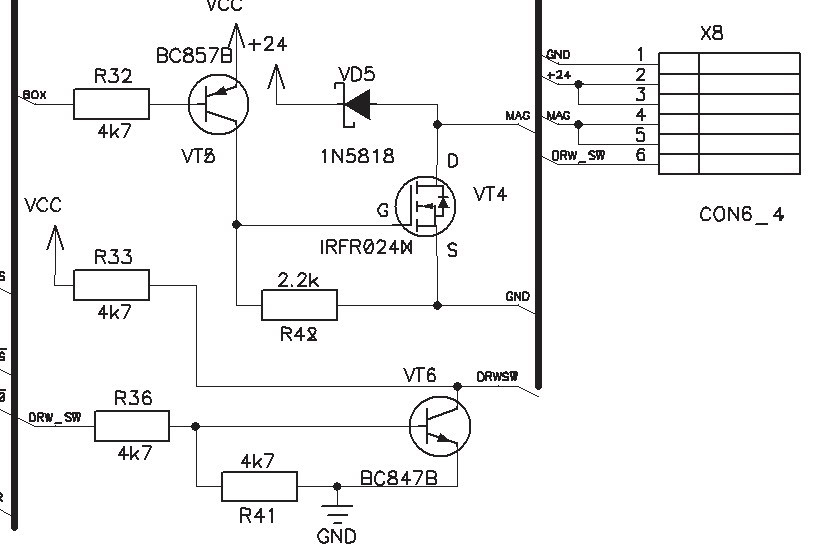
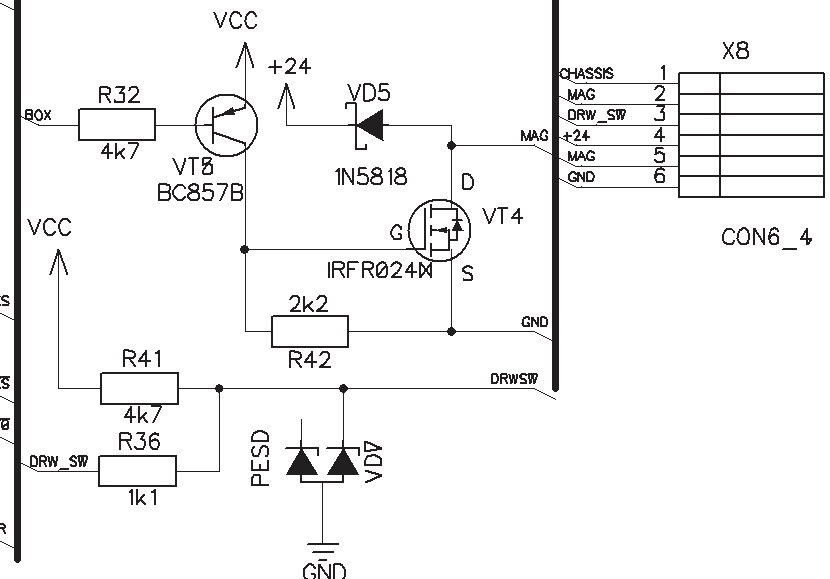
Неприятным ляпом разработчиков следует отметить полное нежелание придерживаться общепринятых стандартов, делать оборудование совместимым сверху вниз. Таким образом два с виду одинаковых ККМ при случайном подключении к одному и тому же денежному ящику могут сгореть, например у вас работал ККМ с одним типом материнской платы и сломался, то при замене на резервный ККМ, у которого волей случая оказался другой тип материнской платы, приведет к тому ,что резервный ККМ просто сгорит при подключении к денежному ящику. Совет тут один, сразу при подключении денежного ящика клеить бумажку с поножовщиной разъема, но от обыкновенного оператора, это не спасет. Операторы, как правило различают ККМ не по бумажкам, а по внешнему виду.
Другим неприятным моментом является несовместимость материнских плат. В ККМ используется два вида принтеров (SMP620UK и SMP620U, SMP620MV), которые между собой не взаимозаменяемые, как результат, материнскую плату просто так, перекинуть не получится. Номиналы резисторов на разные типы принтеров

Противоречивые чувства вызывает блок питания, некоторые решения вызывают бурю негативных эмоций. Однако длительная (2-3 года) показывает, что схемотехнические решения хоть и вызывают вопросы, но в целом имеют довольно низкий процент отказа.

Доработки рекомендованные заводом.
Доработка №1. Доработка блока управления FPrint-03K с целью решения проблемы остановки
времени в ККМ в результате действия статического разряда. Доработка справедлива для плат
блоков управления АТ006.01.01 версий V003.2 и V004.0
Доработка №2 для проведения операции доработки блоков АТ006.01.01 изделий ККМ/ПД FPrint-03(К) с целью устранения сбоев обмена по линии ККМ-ФП на ККМ/ПД FPrint-03K.
Доработка №3для устранения ложного срабатывания датчика бумаги на ККМ FPrint03K и ПД FPrint03.
Доработка №4 для устранения ложного срабатывания датчика бумаги на ККМ FPrint03K и ПД FPrint03 (от 03/10/12)На принтерах SMP620UK маркировка находится на шлейфе принтера на лэйбе. Необходимая доработке в FPrint-03(К) блоков управления АТ006.01.01 при использовании термопечатающего механизма SMP620UK (код 23028). Полный текст доработки №4 посмотреть
Прошивки.

Ремонт.
Для любого ремонта желательно ознакомится с заводской документацией Альбом схем
Важные замечания при ремонте:
- существует два типа материнских плат АТ006.01.01 это Блок управления (AT006.01.01) Rev 6.2 UK и Блок управления (AT006.01.01) формально, это взаимозаменяемые блоки, правдв с небольшой переделкой.
- при большом обилии неполадок неизвестного происхождения, начинайте ремонт с замены D6 (AT24C256), практика показывает, что эта микросхема непонятного производства установленная на заводе имеет большой процент отказа.
1. При работе фискального регистратора останавливается таймер.
- Заменен кварцевый резонатор. При технологическом прогоне в мастерской в течении 3 дней неисправность не проявилась. При установке на рабочее место сбой выявился через 24 часа. Косвенно можно утверждать проблема связана с рабочим местом.
- Заменена материнская плата, на ней снова не рабочий кварц. При установке на рабочее место сбой выявился через 24 часа. На снятой материнской плате замен кварцевый резонатор и таймер DS1307Z (подходит таймер с ФП Штрих). Отремонтированная плата установлена на ККМ заказчика, сбоев больше не проявлялось.
- Замечен следующий факт, если таймер не останавливается, то на аппарате заметно уходит время вперед. Время спешит больше на ККМ, у которых было проведено больше чеков чеков, за один и тот же анализируемый период. , не смотря на кажущуюся простоту, доработка имеет высокую эффективность, проблема устранилась в двух случаях.
2. При включении ККМ выдает семь звуковых сигналов.
Термистор печатающего устройства вышел из строя. Вороятнее всего в принтер попала вода. Требуется замена принтера целиком. Есть возможность ремонта без замены принтера.Подробнее.
3. При включении ККМ выдает семь звуковых сигналов. Принтер заменен на заведомо исправный. После замены принтера, через неделю ККМ начинает печатать с артефактами. При включении, выключении дефект исчезает на 1-3 дня. Образцы дефектной печати пример 1, пример 2.
Требуется замена процессора W78E516, после замены, дефект не проявлялся.
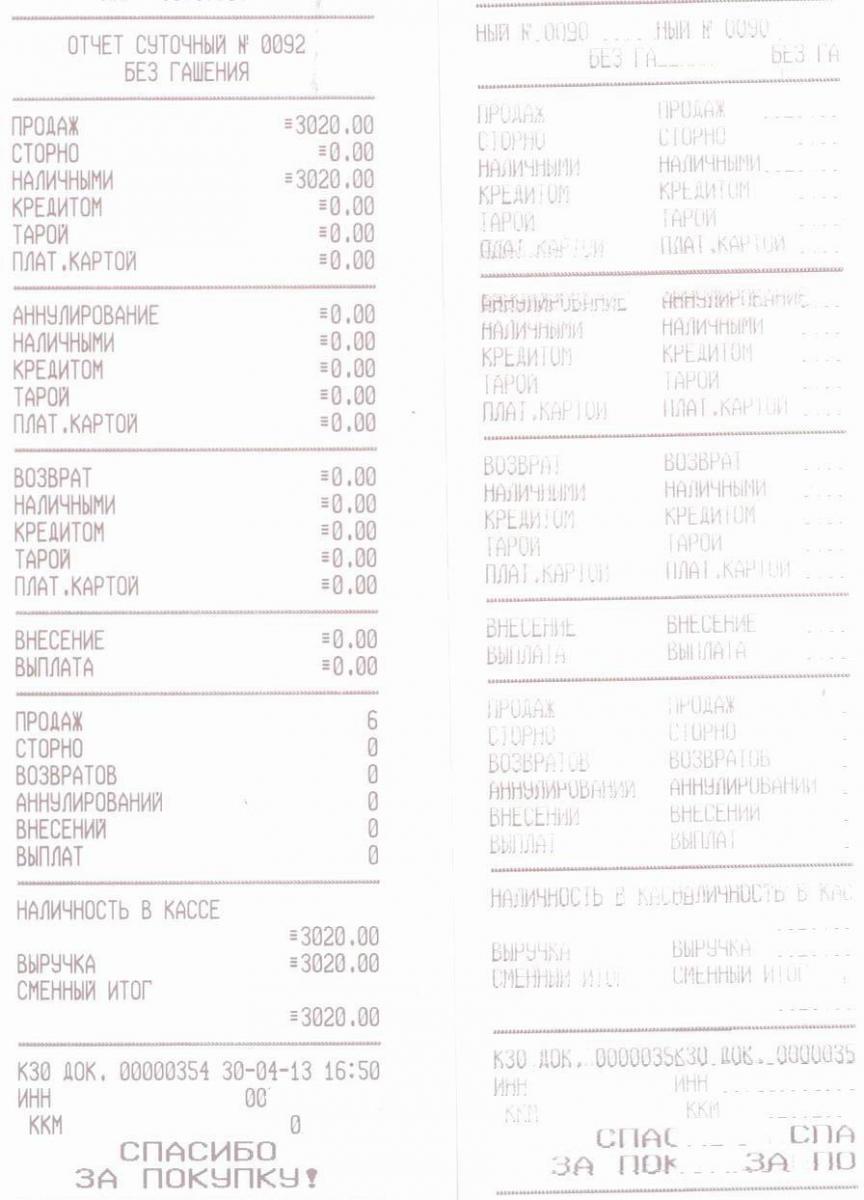
4. После замены материнской платы, ККМ при включении выдает ошибку, нет бумаги.
Принтер не соответствует материнской плате, требуется доработка.

5. Нет связи фискального регистратора с компьютером. При проверке связи на другом компьютере связь с фискальным регистартором есть. При подключении другого фискального регистратора (не производства Атол) к подозрительному компьютеру связь есть.
Проблема в кабеле, для нормальной работы фискального регистратора с определенными видами материнских плат, требуется кабель, в котором присутсвуют только три провода 2,3,5 - остальные должны быть откушены.
6. Принтер не протягивает ленту при попытке напечатать любой чек. Данный случай довольно редкий, но имел место быть, по закону Мерфи, поломка проявила себя в ИФНС при регистрации. Механику пришлось выполнять роль двигателя, и самому вытягивать ленту из принтера. Дефект оказался заводским браком, плохо припаяна микросхема драйвера двигателя D10 (LB1838).

7. Принтер протягивает ленту в вперед/назад или стоит на месте, например при снятии Х отчета. Управляющие сигналы на драйвере двигателя D10 (LB1838) на входах 6,9 нога микросхемы присутствуют. На выходах 10,12 нога микросхемы также присутствуют сигналы, на выходах 3,5 нога микросхемы сигналы отсутствуют. Неисправна микросхема D10 (LB1838),
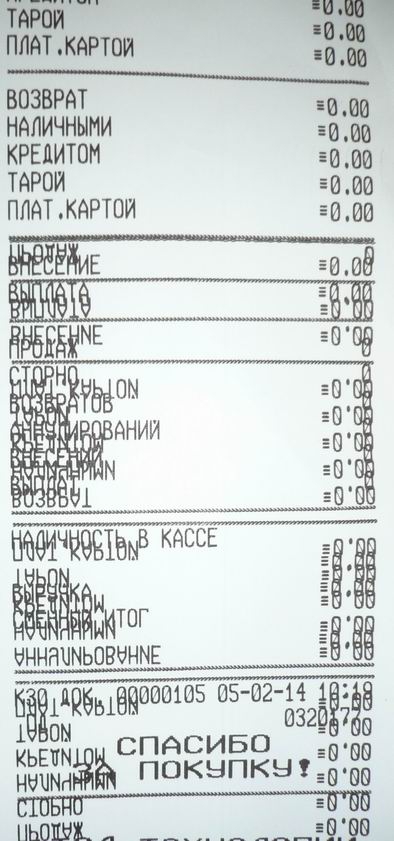
образец печати двух X отчетов при неисправном драйвере шагового двигателя D10 (LB1838).
Более 5 лет я занимаюсь установкой и настройкой торгового оборудования для магазинов. Почти во всех случаях автоматизация торговой точки не обходится без контрольно-кассовой машины (ККМ). Именно данную модель я советую брать при автоматизации магазина
Комплект поставки, внешний вид
Принтер поставляется в небольшой коробке, сделанной из прочного толстого картона. На внешней стороне коробки логотип "Fprint" и этикетки с информацией о принтере.
После открытия коробки идет лист с информацией о заводском номере и коде защиты (не терять, пригодится для фискализации), инструкция по быстрому запуску.
Чуть ниже в коробке находится хорошо упакованный принтер. ККМ защищен упаковочной лентой с огромнейшими пузырьками.
Также в коробке находится кабель сетевой, в нешний сетевой адаптер, кабели для подключения принтера к компьютеру или POS-системе с интерфейсами RS-232 и USB, CD-диск с программным обеспечением, документацией, руководством по эксплуатации, т ермолента чековая (57*55 мм).
В принтере уже есть чек с информацией о принтере и заводском тестирование.
Принтер поставляется в двух цветах: черном и белом (бежевом). Лично мне нравится именно черный, особенно если ККМ подключается к ПК, т.к. все периферийные устройства в черном цвете. На лицевой стороне хромированными буквами начертан "АТОЛ", под ним выключатель питания. Справа серым выделен пульт управления, позволяющий делать промотку чековой ленты и входить в сервисный режим. Открывается принтер с помощью механической кнопки, находящейся на левой стороне корпуса.
Крышка принтера документов сделана из полупрозрачного пластика, на ней находится прижимной вал. Печатающий механизм оснащен автоматическим отрезчиком бумаги (при необходимости его можно отключить).
Для заправки принтера бумагой используется термолента шириной 58 мм. При использование чековой ленты шириной 44 мм необходимо установить ограничитель. Принтер также можно установить в вертикальном положение для этого необходимо использовать ось для бумаги.
Ниже расскажу о ряде нюансов, которые возникнут при подключение принтера документов АТОЛ Fprin-55 к ПК или POS-системе через USB интерфейс.
Настройка принтера документов перед подключение к компьютеру
По умолчанию FPrint-55K работает в следующих режимах: включен порт RS 232, отрезчик бумаги включен, протокол Атол 2.4.
Если к устройству, к которому будет подключен ККМ, не возможно присоединиться через COM-порт, то можно подключить через USB интерфейс. Необходимо изменить RS 232 на USB-порт:
- Включите принтер документов, одновременно удерживайте клавишу пульта управления;
- Не отпуская клавишу пульта управления дождитесь четвертого звукового сигнала ("пика"), а затем отпустите ее (первый короткий "пик" при включении не считается);
- ККМ войдет в сервисный режим и выдаст на печать документ, в котором представлен перечень возможных действий. Нажмите на кнопку пульта управления два раза, таки образом выберите пункт "2. Канал связи" (два раза нажать кнопку промотки), далее нажмите 3 раза - пункт "3. USB". После выбора интерфейса ККМ выведет на печать информацию об установленном интерфейсе "USB включен".

Подключение к ПК. Особенности установки эмулятора COM-порта (Fprint VCOM)
Включите ККМ в сеть 220В. При первом подключении ККМ к ПК необходимо установить эмулятор COM-порта. Настройка и установка эмулятора происходит через диспетчер устройств.


При обнаружении нового устройства мастер установки оборудования запросит путь к файлам, укажите следующий путь "C\Program Files\ATOL\Drivers\USB_Drivers\USB_2k_XP_2k3_Vista\" (путь по умолчанию). Для windows 8 нужно также разрешить установку не подписанных драйверов.

В руководстве по эксплуатации, находящемся на диске, настройка, установка, решение возникших проблем и т.п. - все расписано.
Отличное сочетание цена-качество. В данной модели представлено все необходимое для любой торговой точки, от маленького киоска до супермаркета. В Fprint используются комплектующие японской компании Seiko Instruments. Имеет сертификат "1С Совместимо" и может без дополнительных доработок взаимодействовать с программными продуктами фирмы "1С".
Главное ее достоинство, я считаю, это огромная память - более 8500 сменных записей, для сравнения, у аналогичной модели Штрих-М в этом ценовом диапазоне всего лишь 2000 смен. Также есть возможность печати на лентах различной ширины (44 и 58 мм), технология быстрой замены чековой ленты ("Брось и печатай"), быстрейшая печать (200 мм/в сек), ресурс печатающей головки 200 км, простота настройки и эксплуатации.
Читайте также:












